
时间:2021-04-15 15:55:47 来源:www.win10xitong.com 作者:win10
随着win10系统不断的更新升级,到现在已经非常稳定了,但仍然还是要遇到win10系统登录背景如何更换的问题。因为这个问题还是比较少见的,所以很多网友都不知道该如何解决,要是你想要你的电脑知识越来越丰富,这一次就可以自己试试独立来解决吧。这样的步骤就可以解决:1、右键桌面空白处,选择"个性化"。2、在设置界面左侧点击"锁屏界面"就很轻松愉快的把这个问题搞定了。win10系统登录背景如何更换问题下面我们一起来看看它的详尽解决举措。
小编推荐系统下载:萝卜家园Win10纯净版
如何更改win10系统的登录背景
1.右键单击桌面上的空白处,然后选择“个性化”。
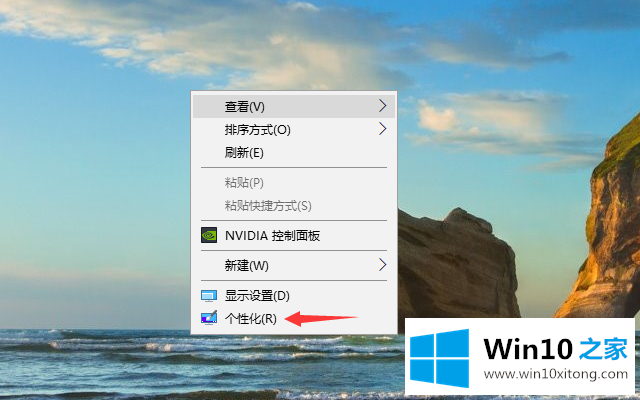
2.点击设置界面左侧的“锁屏界面”。
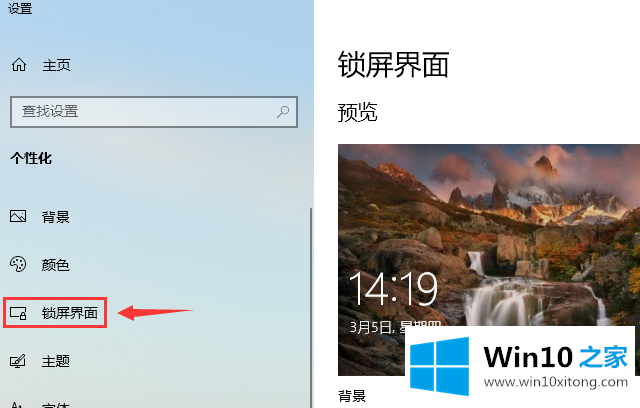
3.我们可以在这里更改我们锁屏界面的壁纸。在下面的“背景”选项中,单击下拉菜单选择“图片”。
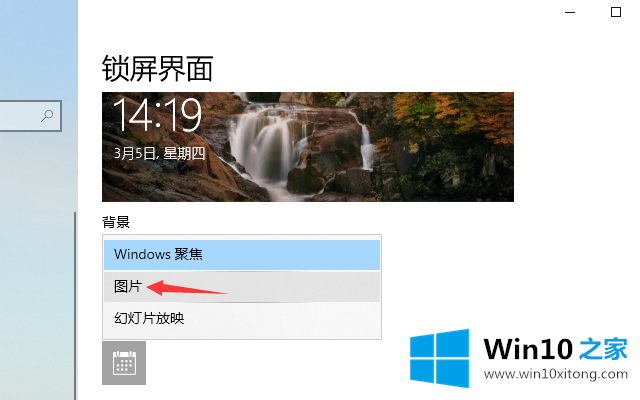
4.您可以直接选择更改系统附带的背景图片,或者单击“浏览”选择使用下载的图片。
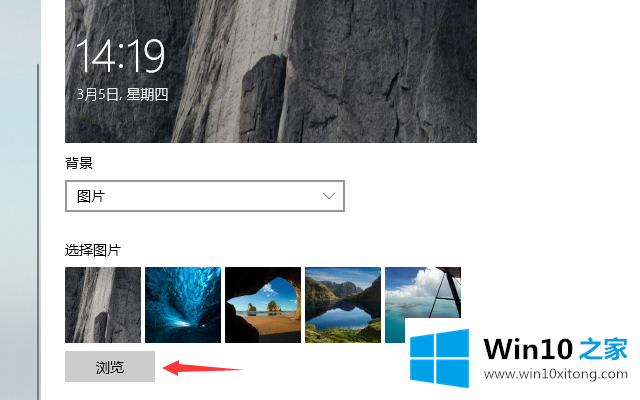
5.选择完成后,锁屏界面背景发生变化。
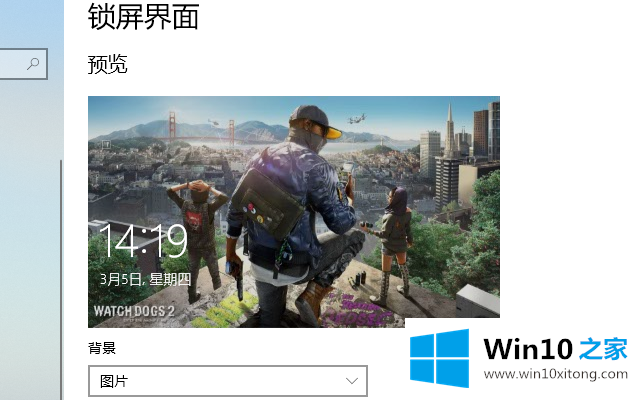
以上是如何更改win10系统的登录背景。相信大家都学会了。
以上的全部内容就是说的关于win10系统登录背景如何更换的详尽解决举措,要是上面对大家说的方法对大家有所帮助,很希望大家继续支持本站。